-
keyboard_arrow_right keyboard_arrow_down
-
keyboard_arrow_right keyboard_arrow_down
-
keyboard_arrow_right keyboard_arrow_down
-
keyboard_arrow_right keyboard_arrow_down
-
keyboard_arrow_right keyboard_arrow_down
-
keyboard_arrow_right keyboard_arrow_down
-
keyboard_arrow_right keyboard_arrow_down
-
keyboard_arrow_right keyboard_arrow_down
-
keyboard_arrow_right keyboard_arrow_down
-
-
keyboard_arrow_right keyboard_arrow_down
-
keyboard_arrow_right keyboard_arrow_down
-
keyboard_arrow_right keyboard_arrow_down
-
keyboard_arrow_right keyboard_arrow_down
-
keyboard_arrow_right keyboard_arrow_down
-
keyboard_arrow_right keyboard_arrow_down
-
-
keyboard_arrow_right keyboard_arrow_down
-
keyboard_arrow_right keyboard_arrow_down
-
keyboard_arrow_right keyboard_arrow_down
-
keyboard_arrow_right keyboard_arrow_down
-
-
keyboard_arrow_right keyboard_arrow_down
-
keyboard_arrow_right keyboard_arrow_down
-
keyboard_arrow_right keyboard_arrow_down
-
keyboard_arrow_right keyboard_arrow_down
-
keyboard_arrow_right keyboard_arrow_down
-
keyboard_arrow_right keyboard_arrow_down
-
keyboard_arrow_right keyboard_arrow_down
-
-
keyboard_arrow_right keyboard_arrow_down
-
keyboard_arrow_right keyboard_arrow_down
-
-
keyboard_arrow_right keyboard_arrow_down
-
keyboard_arrow_right keyboard_arrow_down
-
keyboard_arrow_right keyboard_arrow_down
-
keyboard_arrow_right keyboard_arrow_down
-
-
keyboard_arrow_right keyboard_arrow_down
-
-
keyboard_arrow_right keyboard_arrow_down
-
keyboard_arrow_right keyboard_arrow_down
-
keyboard_arrow_right keyboard_arrow_down
-
keyboard_arrow_right keyboard_arrow_down
-
keyboard_arrow_right keyboard_arrow_down
-
keyboard_arrow_right keyboard_arrow_down
-
keyboard_arrow_right keyboard_arrow_down
-
keyboard_arrow_right keyboard_arrow_down
-
keyboard_arrow_right keyboard_arrow_down
-
keyboard_arrow_right keyboard_arrow_down
-
keyboard_arrow_right keyboard_arrow_down
-
keyboard_arrow_right keyboard_arrow_down
-
keyboard_arrow_right keyboard_arrow_down
-
keyboard_arrow_right keyboard_arrow_down
-
keyboard_arrow_right keyboard_arrow_down
-
keyboard_arrow_right keyboard_arrow_down
-
keyboard_arrow_right keyboard_arrow_down
-
-
keyboard_arrow_right keyboard_arrow_down
-
keyboard_arrow_right keyboard_arrow_down
-
keyboard_arrow_right keyboard_arrow_down
-
keyboard_arrow_right keyboard_arrow_down
-
keyboard_arrow_right keyboard_arrow_down
-
keyboard_arrow_right keyboard_arrow_down
-
keyboard_arrow_right keyboard_arrow_down
-
keyboard_arrow_right keyboard_arrow_down
-
keyboard_arrow_right keyboard_arrow_down
-
-
keyboard_arrow_right keyboard_arrow_down
-
keyboard_arrow_right keyboard_arrow_down
-
keyboard_arrow_right keyboard_arrow_down
-
keyboard_arrow_right keyboard_arrow_down
-
keyboard_arrow_right keyboard_arrow_down
-
keyboard_arrow_right keyboard_arrow_down
-
keyboard_arrow_right keyboard_arrow_down
-
keyboard_arrow_right keyboard_arrow_down
-
- Аспро.Cloud
- Центр поддержки Аспро.Cloud
- CRM
- Автодействия
- Автодействие: Запись в историю
Автодействие: Запись в историю
Основное различие между публикацией комментария и записи в историю заключается в том, что вы можете редактировать или удалять комментарий, в то время как запись в историю не может быть изменена.
1. Для настройки автоматической публикации истории в задачах или сделках нажмите на кнопку «Добавить» и выберите «Запись в историю».
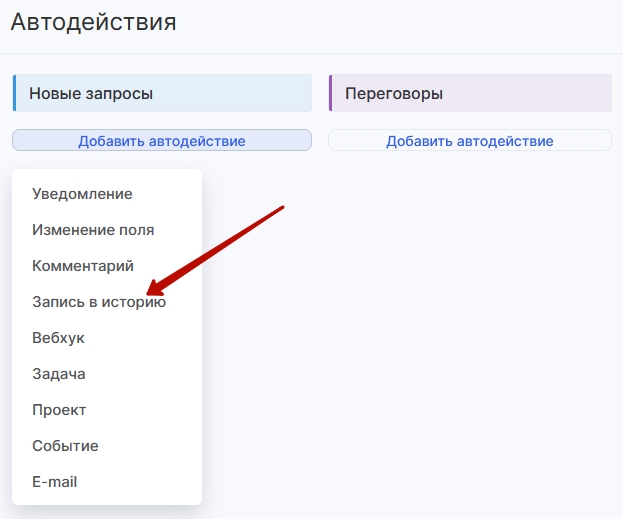
2. Укажите название для вашего автодействия, кратко описывающее его. Например, «Изменено пользовательское поле». Название будет отображаться на доске автодействий.
3. Задайте параметр «Выполнить», установив флажок в соответствующем поле (список разворачивается по клику на значение параметра «Выполнить»):
- Сразу. Автодействие будет выполнено сразу после смены этапа.
- ... минут/дней/часов после текущего времени, то есть автодействие будет выполнено через указанный промежуток времени, с момента перехода сделки/задачи на этап. Либо можно настроить время выполнения автодействия относительно даты начала, завершения, создания, изменения сделки/задачи. Например, 2 дня спустя после изменения в сделке/задаче;
- ... минут/дней/часов до даты начала, завершения, создания, изменения сделки/задачи. Например, за 1 день до крайнего срока задачи;
- Точное время — автодействие будет выполнено в дату завершения, начала, создания сделки/задачи.
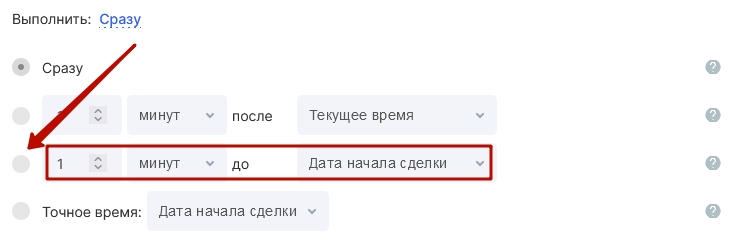
4. Задайте «Условия» выполнения. Этот параметр задается в случае, если запись в историю необходимо генерировать в зависимости от содержания полей в сделке/задаче. Например, публиковать запись, когда были внесены изменения в какое-либо поле.
Чтобы задать условие, выберите поле сделки/задачи. В качестве условий можно использовать все основные и пользовательские поля.
Подробнее о настройке условий в данной статье.
5. Опишите в нескольких словах значение записи в историю сделки/задачи. Используйте переменные, чтобы данные из сделки/задачи автоматически подставлялись в комментарий. Переменные выводятся при клике на три точки справа. В качестве переменных отображаются все
основные поля сделки/задачи, а также пользовательские.
6. Выберите автора, от чьего имени будет опубликована запись. Если выбрать «Не указан», то запись будет опубликована от имени робота Аспро.Cloud.
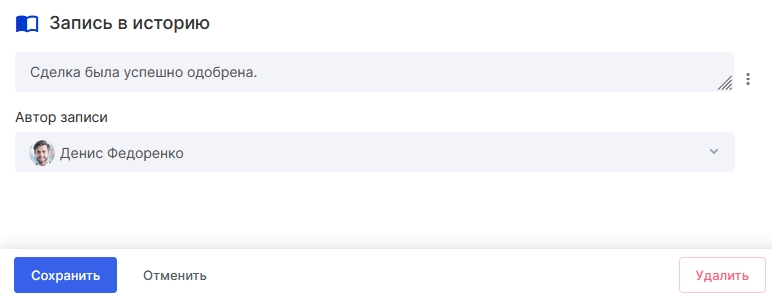
7. Сохраните автодействие.


